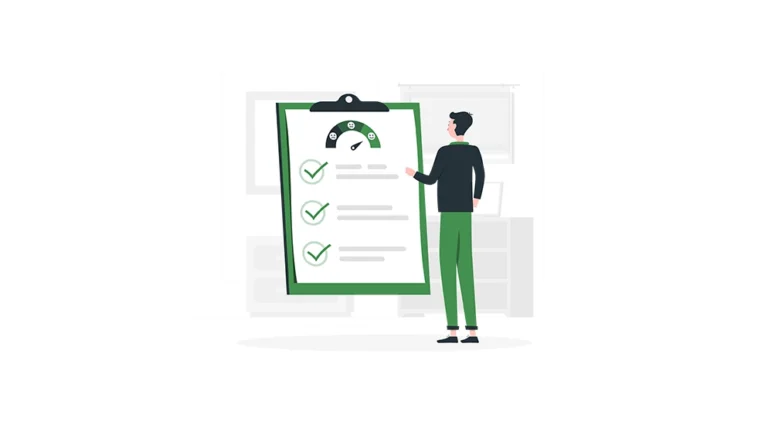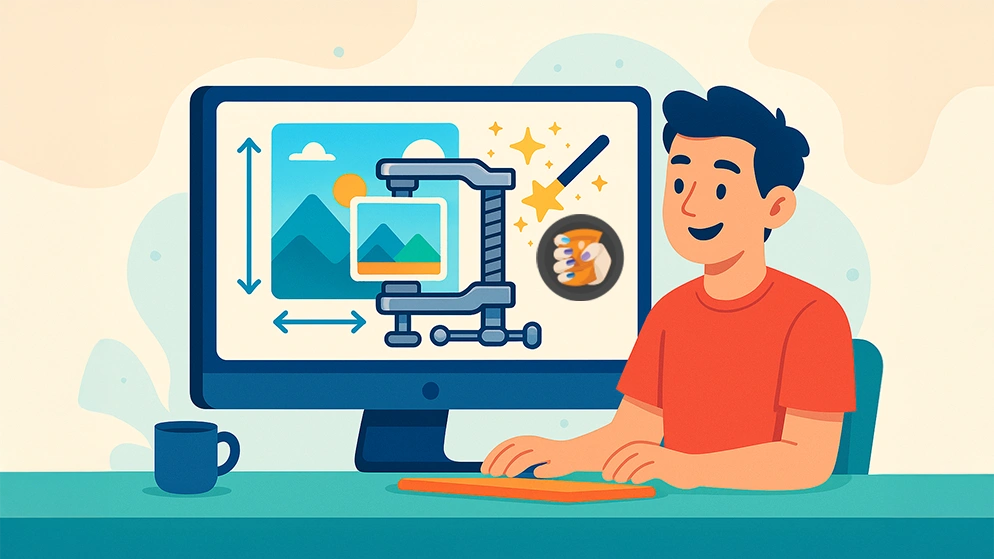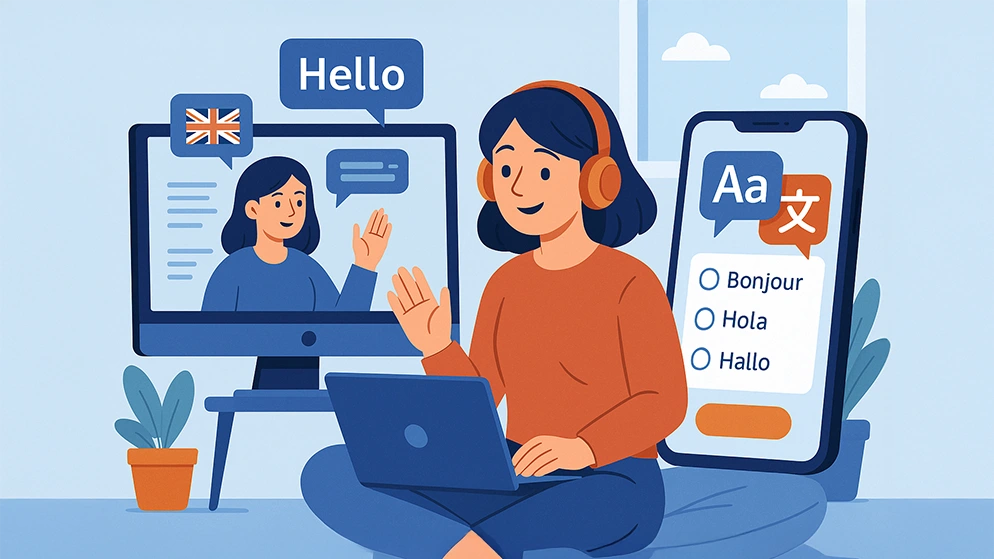Vous souhaitez créer un questionnaire en ligne pour collecter des données, réaliser une étude de marché ou mesurer la satisfaction de vos clients ? Découvrez les meilleures solutions et apprenez à concevoir un formulaire efficace, de la création des questions à l’analyse des résultats.
Pourquoi créer un questionnaire en ligne ?
Créer un questionnaire en ligne est un moyen efficace de collecter des données rapidement et facilement. Que ce soit pour une étude de marché, une enquête de satisfaction ou un sondage interne, cet outil permet d’obtenir des réponses précises et exploitables tout en touchant un large public.
- Collecte rapide et automatisée
- Accessibilité sur tous les appareils
- Large diffusion
- Personnalisation des questions
TOP 5 des meilleures solutions pour créer un questionnaire
Le choix de la plateforme est important pour la réussite de votre projet. Voici quelques-unes des solutions les plus populaires :
Google Forms – Le plus accessible et gratuit à 100 %
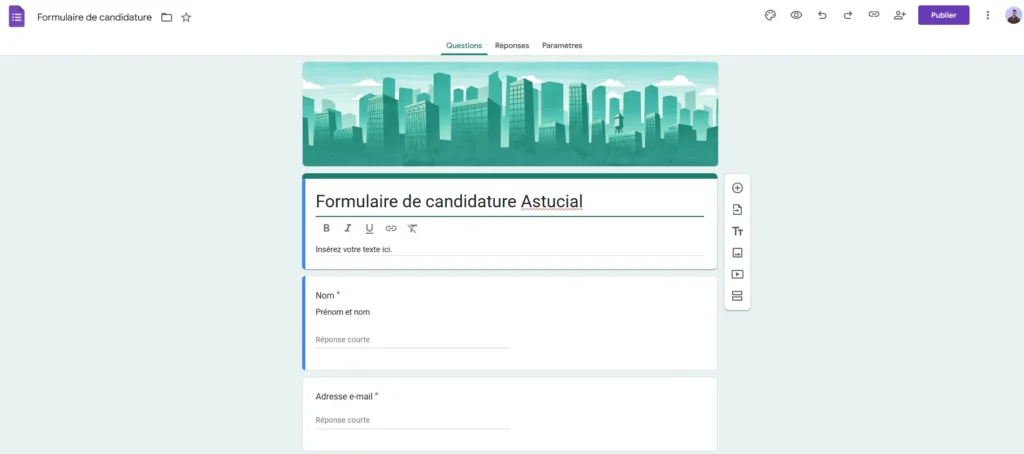
Si vous cherchez une solution rapide pour créer un questionnaire en ligne, Google Forms est un excellent choix. Son interface intuitive permet d’ajouter des questions variées (choix multiples, réponses courtes, cases à cocher…) et d’intégrer des images ou des vidéos pour enrichir le formulaire.
L’un de ses atouts majeurs est la gestion automatique des réponses : les données sont collectées en temps réel et analysables directement sur Google Sheets, évitant toute saisie manuelle.
Le partage est simple et accessible à tous : e-mail, réseaux sociaux ou lien direct.
Avantages ✅
- Interface simple
- Intégration avec Google Sheets pour l’analyse
- Accessibilité sur tous types d’appareils
- Gratuit
- Personnalisation complète
Inconvénients ❌
- Options de design limitées par rapport à certains concurrents
- Fonctionnalités avancées absentes pour les utilisateurs exigeants
Survey Monkey – Pour des sondages professionnels
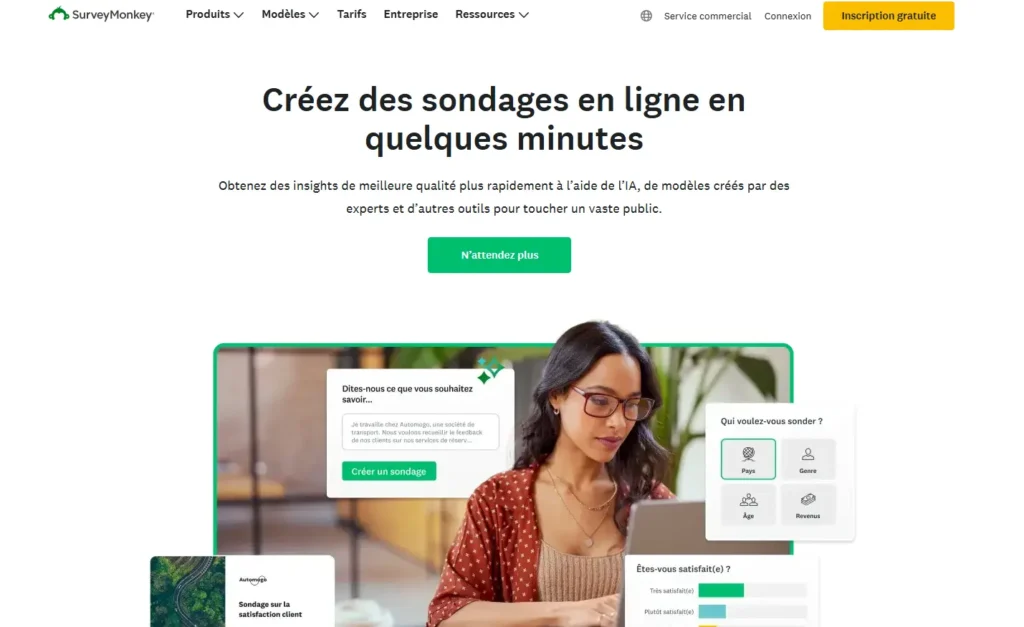
SurveyMonkey est une solution puissante pour créer des sondages en ligne et des enquêtes de satisfaction, particulièrement adaptée aux professionnels et aux entreprises. Son interface intuitive permet de concevoir des questionnaires personnalisés, qu’ils soient simples ou complexes, grâce à une banque de questions variée, des modèles préconçus et des options avancées comme la logique de saut ou l’ajout de médias.
L’un de ses atouts majeurs est l’analyse des résultats : les réponses sont collectées efficacement et présentées sous forme de rapports détaillés et graphiques pour faciliter l’interprétation des données.
Avantages ✅
- Fonctionnalités avancées pour l’analyse des résultats
- Grande banque de questions et modèles personnalisables
- Options de distribution variées (e-mail, réseaux sociaux)
Inconvénients ❌
- Coût élevé pour les plans premium
- Interface parfois complexe pour les débutants
- Fonctionnalités limitées dans la version gratuite
Drag’n Survey – L’outil simple et interactif pour créer un sondage
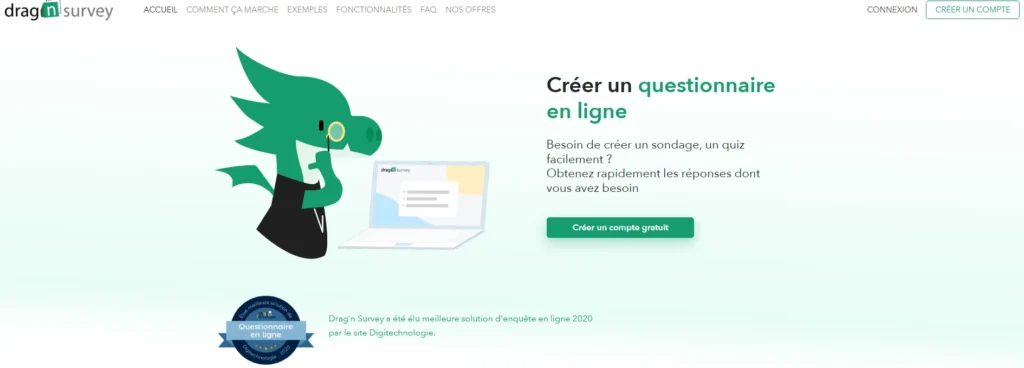
Drag’n Survey est un logiciel de questionnaire en ligne. Son principal atout réside dans son interface intuitive et son système de glisser-déposer, qui rendent la création plus fluide et accessible, même pour les débutants.
L’outil propose une large sélection de modèles adaptés à différents besoins, du questionnaire simple à l’analyse plus approfondie. Le logiciel permet d’intégrer des images et des médias pour rendre les enquêtes plus engageantes.
Drag’n Survey offre plusieurs options : envoi par e-mail, partage sur les réseaux sociaux ou intégration sur un site web. L’outil génère aussi des rapports détaillés pour une analyse rapide des résultats. Sa version gratuite est complète pour débuter, avec des options payantes pour répondre aux besoins plus avancés.
Avantages ✅
- Glisser-déposer
- Large choix de modèles de questionnaire
- Rapports détaillés pour l’analyse des résultats
Inconvénients ❌
- Fonctionnalités avancées réservées aux versions payantes
Typeform – Le plus esthétique et interactif
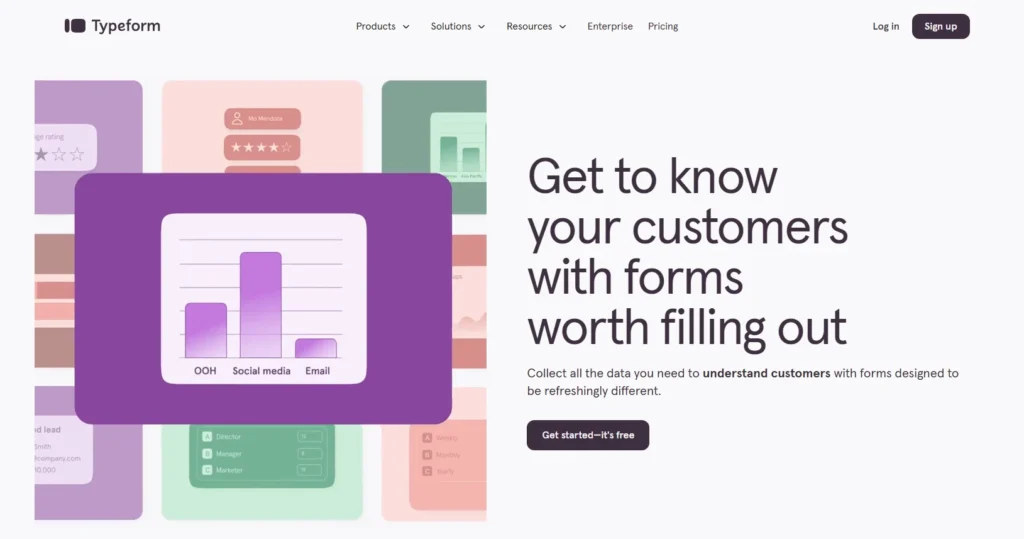
Avec Typeform, la conception de questionnaires prend une toute nouvelle ampleur. L’outil se distingue par une interface fluide et interactive, où chaque question s’affiche successivement, rendant l’expérience plus engageante pour les participants.
Son interface épurée et entièrement modulable permet d’incorporer du texte, des images ou encore des vidéos, tout en adaptant le parcours en fonction des réponses grâce à des logiques conditionnelles. Son design moderne et soigné confère une touche professionnelle, parfaite pour des enquêtes, des sondages marketing ou des formulaires de feedback.
Le partage est simplifié grâce à de nombreuses options : envoi par e-mail, publication sur les réseaux sociaux ou intégration directe sur un site web. Les réponses, collectées en temps réel, sont centralisées dans un tableau de bord, offrant une analyse claire et facilement exploitable des données.
Avantages ✅
- Expérience utilisateur fluide
- Analyse des résultats en temps réel
- Intégrations multiples
Inconvénients ❌
- Version gratuite limitée
- Prix des versions payantes
Eval&go – Le plus complet en version gratuite
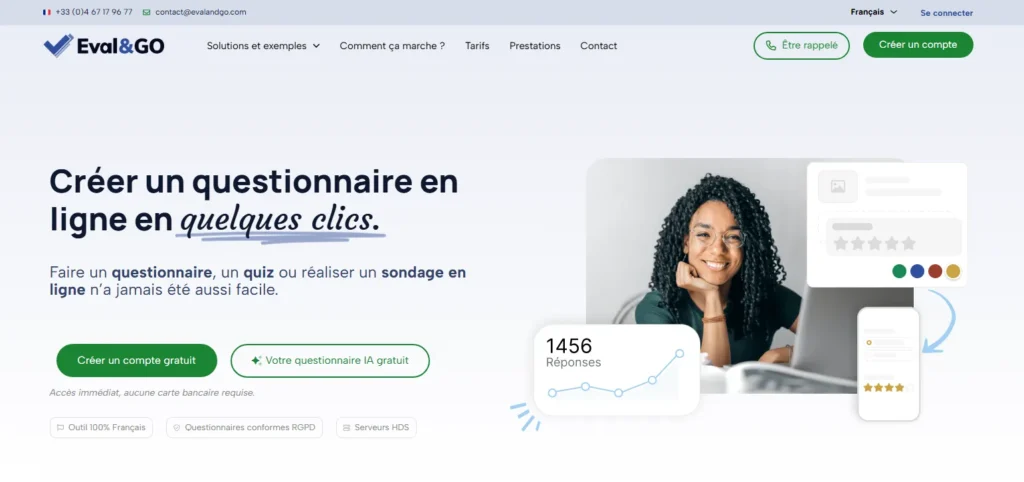
Eval&Go est une solution idéale pour créer des questionnaires en ligne, des sondages et des enquêtes de satisfaction sans restriction majeure en version gratuite. Contrairement à d’autres outils limités dès la formule de base, il permet d’accéder à un large éventail de fonctionnalités sans frais.
L’interface offre une grande liberté de personnalisation : ajout de questions variées, intégration d’images et vidéos, mise en page avancée et options de logique conditionnelle pour adapter le questionnaire en fonction des réponses.
La diffusion est simple et flexible avec le partage par e-mail, réseaux sociaux ou lien direct, et l’outil propose une analyse détaillée des résultats avec exportation des données.
Avantages ✅
- Version gratuite très complète
- Personnalisation avancée
Inconvénients ❌
- Options avancées limitées en gratuit
- Moins d’intégrations tierces
Les étapes essentielles pour créer un questionnaire en ligne efficace
Définir vos objectifs :
- Déterminez l’objectif du questionnaire : étude de marché, mesure de satisfaction ou collecte d’informations.
- Identifiez votre public cible et le type de réponses attendues pour structurer vos questions et choisir la bonne plateforme (Google Forms, SurveyMonkey, etc.).
Rédiger des questions pertinentes :
- Clarté et simplicité : formulez des questions précises pour éviter toute confusion.
- Varier les formats : alternez entre QCM, questions ouvertes, échelles de notation…
- Utiliser une banque de questions : inspirez-vous de modèles existants pour optimiser votre questionnaire.
Personnaliser l’apparence : adaptez le design du formulaire pour refléter votre identité visuelle et améliorer l’expérience utilisateur. Un questionnaire bien présenté augmente le taux de réponse.
Tester avant la diffusion : effectuez un test avec un petit groupe pour détecter d’éventuelles erreurs et affiner vos questions avant de le publier.
Diffuser et collecter les réponses :
- E-mail : envoi direct aux contacts ciblés.
- Réseaux sociaux : partage dans des groupes et des pages pertinentes.
- Site web : intégration du questionnaire sur votre site.
- Partenariats : collaboration avec d’autres plateformes pour toucher plus de répondants.
Analyser les résultats : exploitez les outils d’analyse intégrés aux plateformes pour mesurer la satisfaction, identifier des tendances et ajuster vos stratégies en fonction des retours obtenus.
Utilisation des questionnaires en ligne
Études de marché : identifier les tendances et ajuster ses offres.
Enquêtes de satisfaction : collecter des avis clients et améliorer ses services.
Évaluations et formations : suivre la progression des apprenants avec des quiz et des QCM.
Comment créer un questionnaire sur Word ?
Créer un questionnaire sur Word est simple et peut-être utile pour collecter des réponses sous format papier ou numérique. Voici les étapes pour créer un questionnaire interactif avec des cases à cocher, des listes déroulantes et des champs de texte.
Activer l’onglet Développeur :
Avant de créer un questionnaire interactif, il faut activer l’onglet Développeur dans Word.
- Ouvrir Microsoft Word et créer un nouveau document.
- Aller dans « Fichier » > « Options ».
- Dans la fenêtre des options, sélectionner « Personnaliser le ruban ».
- Cochez la case « Développeur » dans la liste de droite et cliquez sur OK.
L’onglet Développeur apparaît maintenant dans le ruban de Word.
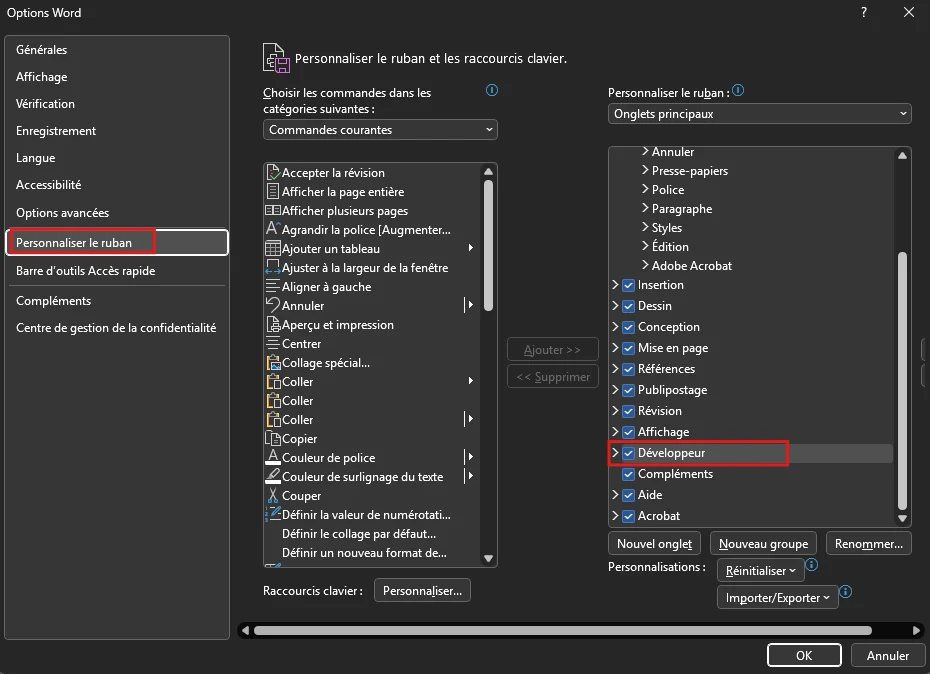
Insérer des champs de formulaire interactifs
Dans l’onglet Développeur, vous pouvez ajouter différents types de champs pour structurer votre questionnaire.
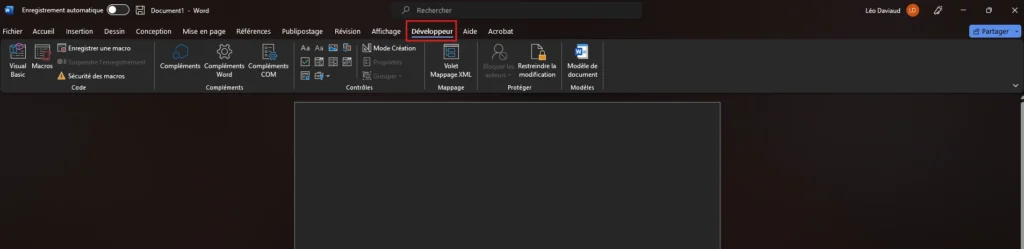
Ajouter une case à cocher :
Les cases à cocher sont parfaites pour les réponses à choix multiples.
- Placez le curseur à l’endroit où vous voulez insérer la case à cocher.
- Allez dans l’onglet Développeur et cliquez sur « Contrôle de contenu Case à cocher ».
- Répétez l’opération pour chaque option.

Insérer des champs de texte :
Idéal pour recueillir des réponses ouvertes.
- Cliquez sur « Contrôle de contenu Texte enrichi » ou « Contrôle de contenu Texte brut ».
- Un champ de saisie apparaît où les utilisateurs pourront taper leur réponse.
Ajouter une liste déroulante :
Parfait pour limiter les choix de réponse.
- Cliquez sur « Contrôle de contenu Liste déroulante ».
- Cliquez ensuite sur « Propriétés » dans l’onglet Développeur.
- Cliquez sur « Ajouter », entrez une option et répétez l’opération pour chaque réponse souhaitée.

Protéger le questionnaire pour éviter les modifications :
Pour que les utilisateurs ne modifient que les champs prévus, il faut protéger le document.
- Allez dans l’onglet Développeur et cliquez sur « Restreindre la modification ».
- Cochez « Autoriser uniquement ce type de modifications », puis choisissez « Remplissage de formulaires ».
- Cliquez sur « Appliquer la protection » et définissez un mot de passe (facultatif).
Vous pouvez maintenant enregistrer le document sous format Word (.docx) ou PDF pour l’envoyer par e-mail ou l’imprimer.
Comment créer un questionnaire en ligne avec Google ?
Accéder à Google Forms
- Allez sur Google Forms.
- Se connecter à votre compte Google si ce n’est pas déjà fait.
- Cliquez sur Formulaire vierge pour commencer un questionnaire.
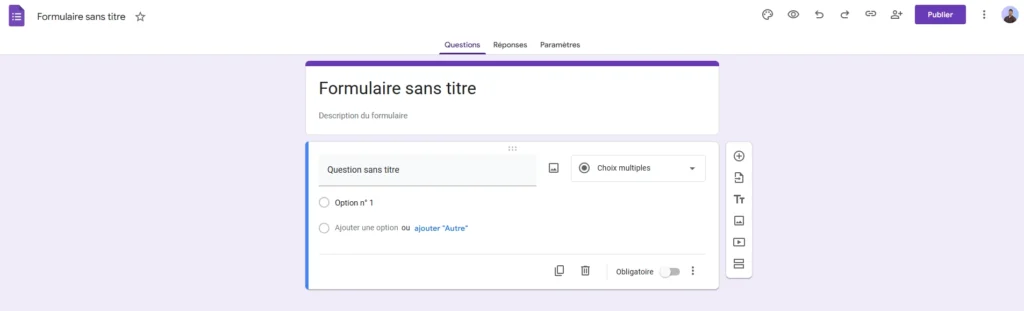
Choisir le type de questions
Google Forms propose plusieurs types de questions :
- Réponse courte : Pour des réponses ouvertes (nom, prénom, adresse e-mail…).
- Paragraphe : Pour des réponses plus longues.
- Choix multiples : Permet de sélectionner une seule réponse parmi plusieurs options.
- Cases à cocher : Permet de choisir plusieurs réponses.
- Liste déroulante : Affiche un menu déroulant avec plusieurs options.
- Échelle linéaire : Permet de noter sur une échelle (ex. de 1 à 5).
- Grille à choix multiples : Permet de répondre à plusieurs questions en sélectionnant une réponse par ligne.
- Grille de cases à cocher
- Avis
Ajouter et organiser les questions
- Cliquez sur « Ajouter une question » (icône “+”).
- Saisissez votre question et sélectionnez le type de réponse souhaité.
- Ajoutez plusieurs questions en répétant l’opération.
- Pour rendre une question obligatoire, activez l’option « Obligatoire » en bas de chaque champ.
Ajouter des sections
Pour structurer votre questionnaire :
- Cliquez sur l’icône « Ajouter une section » (deux rectangles superposés).
- Utilisez les sections pour organiser les questions en différentes catégories.
Personnaliser l’apparence du questionnaire
- Cliquez sur l’icône de palette de couleurs (en haut à droite).
- Sélectionnez une couleur ou téléchargez une image d’arrière-plan pour personnaliser le formulaire.
- Modifiez la police et les couleurs pour adapter le design à votre public.
Paramétrer les options du questionnaire
Dans « Paramètres » (icône en haut à droite) :
- Collecte des e-mails : Activez cette option si vous souhaitez identifier les répondants.
- Limiter à une seule réponse : Empêche les participants de répondre plusieurs fois.
- Afficher un résumé des réponses : Permet aux utilisateurs de voir un aperçu des résultats après leur participation.
Partager le questionnaire
Une fois le questionnaire terminé, vous pouvez le partager via plusieurs méthodes :
- Par e-mail : Cliquez sur « Envoyer », entrez l’adresse e-mail des destinataires et cliquez sur « Envoyer ».
- Via un lien : Cliquez sur l’icône « Lien », copiez l’URL et partagez-la sur les réseaux sociaux ou par message.
- Intégration sur un site web : Cliquez sur l’icône « <> HTML », copiez le code et collez-le dans votre site.
Analyser les réponses
- Accédez à l’onglet « Réponses » pour voir les résultats sous forme de graphiques et de tableaux.
- Cliquez sur « Exporter vers Google Sheets » pour analyser les données plus en détail.
Quel est le meilleur sondage en ligne gratuit ?
- Google Forms : 100 % gratuit, sans limite de questions ou de réponses, simple à utiliser et intégré à Google Drive. Idéal pour les sondages classiques, les enquêtes de satisfaction ou les inscriptions.
- SurveyMonkey : outil professionnel avec des modèles prédéfinis et des analyses avancées, mais la version gratuite est limitée à 10 questions et 40 réponses.
- Drag’n Survey : interface intuitive et mode glisser-déposer pour une meilleure personnalisation, mais avec des restrictions sur le nombre de réponses.
- Typeform : expérience interactive et design attractif qui engage davantage les répondants. La version gratuite est limitée à 10 questions et 10 réponses par mois.
- Eval&Go : alternative plus complète que SurveyMonkey avec plus d’options en version gratuite, idéale pour les études de marché et les analyses détaillées.
Quel est le meilleur ?
- Google Forms est la meilleure solution totalement gratuite et sans restrictions.
- SurveyMonkey et Eval&Go conviennent mieux pour des enquêtes plus poussées, mais avec des limitations en version gratuite.
- Typeform et Drag’n Survey offrent un meilleur design et une interface plus engageante, mais avec des restrictions sur le nombre de réponses.
Comment créer un questionnaire en ligne gratuitement ?
Choisir un outil gratuit :
- Google Forms (100 % gratuit, sans limite).
- SurveyMonkey (limité à 10 questions et 40 réponses).
- Typeform (design interactif, mais limité à 10 réponses par mois).
- Drag’n Survey et Eval&Go (plus personnalisables, mais des restrictions en version gratuite).
Créer le questionnaire :
- Définir les objectifs et le public cible.
- Ajouter des questions variées (QCM, texte, échelle de notation…).
- Personnaliser le design selon l’outil choisi.
Partager le questionnaire :
- Via un lien, un e-mail ou en l’intégrant sur un site web.
Analyser les résultats :
- Google Forms permet d’exporter vers Google Sheets.
- SurveyMonkey et Eval&Go offrent des analyses avancées, mais limitées en version gratuite.
Créer un questionnaire en ligne efficace demande une bonne préparation, le choix de la bonne plateforme et une diffusion optimisée. En appliquant ces bonnes pratiques, vous maximisez la collecte de données, améliorez l’engagement des participants et optimisez votre analyse des résultats.